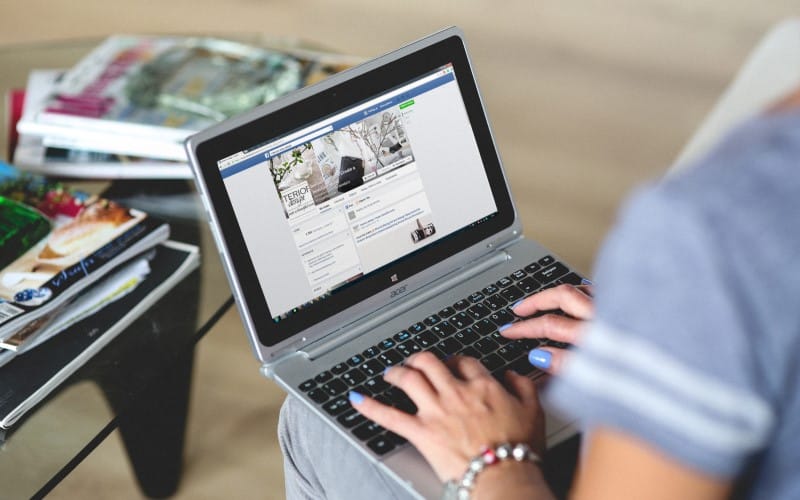
De beslissing nemen Facebook verlaten kan moeilijk zijn. Misschien ben je het zat om op sociale media te zijn, je zorgen te maken over je privacy of erover na te denken over te schakelen naar een alternatief voor Facebook. Als je ervoor hebt gekozen om je account te deactiveren en je later realiseerde dat je een fout had gemaakt en je account terug wilde krijgen, kan het verwarrend zijn om erachter te komen of en hoe je Facebook opnieuw kunt activeren. Gelukkig zijn we hier om dat voor je op te lossen. Dit is wat we in onze tutorial zullen behandelen:
- Kun je een Facebook-account opnieuw activeren?
- Hoe een gedeactiveerd Facebook-account opnieuw activeren
- Hoe om een Facebook-account te herstellen wanneer u uw wachtwoord bent vergeten
- Tips om het gemakkelijker te maken om weer op Facebook te komen
Wilt u aan de slag gaan met leren over het herstellen van Facebook-accounts? Laten we beginnen met te bespreken of je een Facebook-account opnieuw kunt activeren nadat je het hebt verwijderd.
Kun je een Facebook-account opnieuw activeren?
Ja, je kunt je Facebook-account opnieuw activeren als je het in de afgelopen 14 dagen hebt gedeactiveerd. Je account kan niet worden hersteld als je het meer dan 14 dagen geleden hebt gedeactiveerd, omdat het al permanent is verwijderd. Als u zich nog binnen de periode van 14 dagen na deactivering bevindt, kan deze opnieuw worden geactiveerd.

Als u het bent vergeten uw wachtwoord en wilt u weer toegang krijgen tot uw account, dan kunt u uw account herstellen zolang u nog toegang heeft tot het e-mailadres dat aan het account is gekoppeld. Dit geldt ongeacht hoe oud het account is, zolang je het account niet hebt verwijderd.
Nu we weten dat het mogelijk is, gaan we je laten zien hoe je Facebook opnieuw kunt activeren als je hebt je account gedeactiveerd in de volgende sectie.
Hoe je een gedeactiveerd Facebook-account opnieuw activeert
1. Open uw favoriete webbrowser en ga naar Facebook.com.
Open om te beginnen de webbrowser die u wilt gebruiken en voer Facebook.com in de adresbalk in.

2. Log in op uw account met hetzelfde e-mailadres en wachtwoord als voordat u Facebook deactiveerde.
Zoals u normaal zou doen, voert u uw e-mailadres of telefoonnummer en uw wachtwoord in om in te loggen op uw account. Als uw account zich nog binnen de tijdsperiode bevindt om opnieuw te worden geactiveerd, wordt uw Facebook-account automatisch opnieuw geactiveerd door normaal in te loggen.

3. Gebruik uw Facebook-account op dezelfde manier als voordat u uw account deactiveerde.
Nu kunt u de site gebruiken zoals u deed voordat u uw account deactiveerde. Uw profiel, berichten, fotos, vrienden en informatie zullen allemaal hetzelfde worden weergegeven als vóór de deactivering. Dit maakt het gemakkelijk voor u om terug te gaan naar Facebook, aangezien u zich geen zorgen hoeft te maken over het instellen van uw profiel alsof het nieuw is.

4. Breng de nodige wijzigingen aan in uw Facebook-accountinstellingen.
Toen u uw account deactiveerde, was er mogelijk een reden om dit te doen. Als u zich zorgen maakt over privacy, beveiliging of andere zorgen, raden we u aan uw accountinstellingen aan te passen aan uw persoonlijke voorkeuren.

Deze vier stappen zijn voldoende om een gedeactiveerd Facebook-account opnieuw te activeren. Als je op zoek bent naar oude accounts, of je je afvraagt: “hoe kan ik mijn oude Facebook-account terugkrijgen?” lees verder. We laten u zien hoe u vervolgens een Facebook-account kunt herstellen.
Hoe u een Facebook-account kunt herstellen als u uw wachtwoord bent vergeten
1. Ga naar Facebook.com en probeer in te loggen op uw account.
Zoals u normaal zou doen wanneer u Facebook probeert te gebruiken, opent u de site en voert u uw e-mailadres in en wat u denkt dat uw wachtwoord is. Probeer dit een paar en kijk of je toegang kunt krijgen tot je account. Als je geen geluk hebt met inloggen, krijg je een bericht over accountherstel. Klik op Je account herstellen.

2. Klik op Doorgaan om een accountherstelcode naar uw e-mailadres te laten sturen.
Nu zou u op uw scherm een bericht waarin u de optie krijgt om een verificatiecode naar uw e-mailadres te sturen, zodat u uw account kunt herstellen. Als u nog steeds toegang heeft tot het account dat wordt vermeld onder “Code verzenden via e-mail”, klikt u op Doorgaan om een code te ontvangen.

Als je geen toegang meer hebt tot dat e-mailadres, klik dan op Geen toegang meer tot deze om te zien welke andere opties Facebook je kan bieden voor methoden om je account te verifiëren.

3. Controleer je inbox voor de code en voer deze in op Facebook.
Log na een paar minuten in op je e-mailaccount en kijk of je berichten van Facebook hebt ontvangen.Zorg ervoor dat u ook uw Junk / Spam-mappen controleert, voor het geval de e-mail per ongeluk uit uw hoofdinbox is gefilterd. Als je het bericht in je inbox vindt, open het dan en noteer de code erin. Schakel vervolgens terug naar Facebook, klik in het vak met de naam “Code invoeren” en typ de code in. Klik vervolgens op Doorgaan.
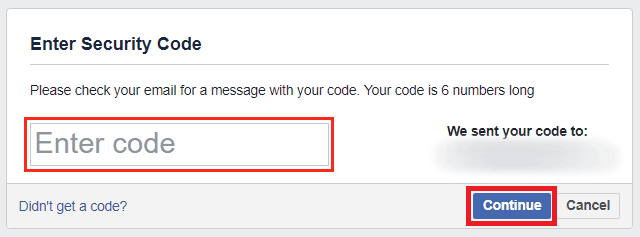
4. Voer een nieuw wachtwoord in voor uw account.
Nu u uw accountherstel heeft geverifieerd met de 6-cijferige code die u heeft ontvangen, kunt u invoeren wat u met uw nieuwe wachtwoord wilt be.

5. Meld u af bij andere apparaten.
Om ervoor te zorgen dat uw account veilig is , Geeft Facebook u de optie om uw account automatisch uit te laten loggen bij alle andere apparaten die momenteel zijn aangemeld. Dit zorgt ervoor dat als iemand uw account heeft gehackt, deze uw account niet langer kan gebruiken. Als u wilt om van deze veiligheidsfunctie gebruik te maken, selecteert u Uitloggen bij andere apparaten en klikt u op Doorgaan.

6. Ga terug naar via Facebook.
Nu kunt u uw account weer gaan gebruiken zoals u dat normaal zou doen. Uw profiel, vriendenlijsten en al uw p osts moet nog intact zijn. Neem bij problemen contact op met de klantenondersteuning van Facebook.

Dat is alles wat u hoeft te doen om weer verder te gaan Facebook. We hopen dat onze tutorial nuttig voor je was! Nu we je hebben geholpen, hebben we een paar tips die je misschien in overweging wilt nemen, zodat je jezelf in de toekomst kunt helpen. Hier zijn enkele dingen die we aanbevelen om het voor u gemakkelijker te maken om weer toegang te krijgen tot uw account, mocht u ooit uw Facebook-account later weer moeten herstellen of opnieuw activeren.
Tips om het gemakkelijker te maken om weer op Facebook te komen
1. Houd uw inloggegevens ergens bij, zodat u ze niet vergeet.
Het is altijd een goed idee om nieuwe, unieke wachtwoorden te bedenken voor elk account dat u op elke website gebruikt, om het moeilijker te maken voor iemand om uw accounts te hacken. Als u het moeilijk vindt om alle wachtwoorden en codes die u voor verschillende accounts gebruikt, te onthouden, kunt u overwegen om een wachtwoordbeheerder te gebruiken of een fysieke lijst bij te houden van alle wachtwoorden die u heeft voor accounts waarvoor u zich heeft aangemeld. Bekijk onze wachtwoordcursus voor meer informatie over het maken en bewaren van hoogbeveiligde wachtwoorden.
2. Wijzig uw privacy-instellingen in plaats van deze te deactiveren.
Als u overweegt uw account te deactiveren alleen omdat u zich zorgen maakt dat iemand uw persoonlijke gegevens achterhaalt, raden we u aan uw Facebook-accountinstellingen te wijzigen in plaats van te deactiveren jouw rekening. Facebook biedt veel opties als het erom gaat hoeveel je goed vindt met delen op je profiel, dus je hoeft alleen maar zoveel te delen als je prettig vindt.
3. Markeer in uw agenda de deadline voor het opnieuw activeren van uw account.
Om ervoor te zorgen dat u de deadline niet mist waarna u uw account niet langer opnieuw kunt activeren, kunt u een notitie maken in uw agenda of in uw mobiele telefoon om uzelf eraan te herinneren dat uw account 14 dagen na deactivering permanent wordt verwijderd.
4. Vertel Facebook welke vrienden u vertrouwt om u te helpen toegang te krijgen tot uw account als u wordt buitengesloten.
In het geval dat uw account op de een of andere manier wordt gehackt, ondanks uw inspanningen om uw account te beveiligen, kunt u een functie waar de vrienden die u het meest vertrouwt, u kunnen helpen uw account terug te krijgen voor het geval u ooit de toegang ertoe kwijtraakt.
Ga eerst naar uw Facebook-instellingen om uw vertrouwde contacten in te stellen. Klik op de pijl naar beneden in de rechterbovenhoek en selecteer vervolgens Instellingen in het menu.
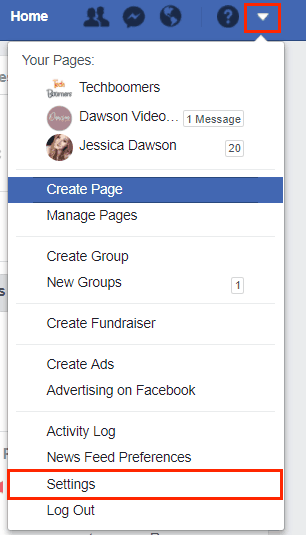
Kies vervolgens Beveiliging en login in het categorieën aan de linkerkant.

Onder het gedeelte “Extra beveiliging instellen” ziet u een optie met het label ” Kies 3 tot 5 vrienden om contact op te nemen als je buitengesloten wordt. ” Klik naast deze instelling op Bewerken.

Klik nu op Vrienden kiezen.

Typ de namen van de vrienden die u vertrouwt om u te helpen uw account terug te krijgen; klik op elk om ze te selecteren uit de lijst met suggesties die verschijnt. Als je klaar bent met het selecteren van vrienden, klik je op Bevestigen.

Nu hebben de vrienden die je hebt geselecteerd de autoriteit om te helpen u keert terug naar uw Facebook-account als en wanneer u later geen toegang meer heeft tot uw account. Dit was een geweldige beveiligingsfunctie voor Facebook om te maken!